上机练习题
word 上机操作练习题(可打印修改) (2)
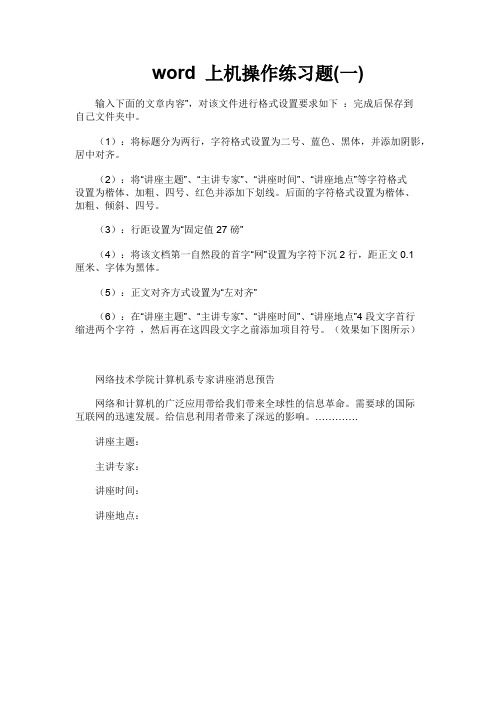
word 上机操作练习题(一)输入下面的文章内容”,对该文件进行格式设置要求如下:完成后保存到自己文件夹中。
(1):将标题分为两行,字符格式设置为二号、蓝色、黑体,并添加阴影,居中对齐。
(2):将“讲座主题”、“主讲专家”、“讲座时间”、“讲座地点”等字符格式设置为楷体、加粗、四号、红色并添加下划线。
后面的字符格式设置为楷体、加粗、倾斜、四号。
(3):行距设置为“固定值27磅”(4):将该文档第一自然段的首字“网”设置为字符下沉2行,距正文0.1厘米、字体为黑体。
(5):正文对齐方式设置为“左对齐”(6):在“讲座主题”、“主讲专家”、“讲座时间”、“讲座地点”4段文字首行缩进两个字符,然后再在这四段文字之前添加项目符号。
(效果如下图所示)网络技术学院计算机系专家讲座消息预告网络和计算机的广泛应用带给我们带来全球性的信息革命。
需要球的国际互联网的迅速发展。
给信息利用者带来了深远的影响。
………….讲座主题:主讲专家:讲座时间:讲座地点:二、效果图word 上机操作练习题(二)(选做几题就行)【例3-11 】:将以下素材按要求排版。
(1)、将标题字体设置为“华文行楷”,字形设置为“常规”,字号设置为“小初”、选定“效果”为“空心字”且居中显示。
(2)、将“陶渊明”的字体设置为“隶书”、字号设置为“小三”,文字右对齐加双曲线边框,线型宽度应用系统默认值显示。
(3)将正文行距设置为25磅。
【素材】:归去宋辞——陶渊明归去来兮!田园将芜胡不归?既自以心为形役,奚惆怅而独悲?悟已往之不谏,知来者之可追;实迷途其未远,觉今是而昨非。
舟摇摇以轻殇,风飘飘而吹衣。
问征夫以前路,恨晨光之熹微。
乃瞻衡宇,栽欣载奔。
童仆欢迎,稚子候门。
三径就荒,松菊犹存。
携幼入室,有酒盈樽。
引壶觞以自酌,眇庭柯以怡颜。
倚南窗以寄傲,审容膝之易安。
园日涉以成趣,门虽设而常关。
策扶老以流憩,时翘首而遐观。
云无心以出岫,鸟倦飞而知还。
暑翳翳以将入,抚孤松而盘桓。
Word上机操作练习题

1.录入以下文字素材(10分)。
为全文添加标题,标题文字为“笔记本电脑”(不包括引号)并设置为黑体、一号、加粗、居中(5分),字符间距为加宽5磅(5分),具有“礼花绽放”的动态效果(5分);(共25分)2. 除标题外的文字设置为宋体、四号(4分),首行缩进2字符(2分),1.5倍行距(2分);(共8分)3. 设置页眉页脚:为页眉添加文字“计算机知识”页脚添加“第页共页”(6分),字体均设置为宋体、五号、加粗、居中(8分);(共14分)4. 除标题外的正文进行“分栏”,栏数为2,栏间距为3字符、加分隔线,栏宽相等;(共8分)5.给文章第一段第一个字设置“首字下沉”,下沉三行,距正文2厘米。
(共12分)6. 设置页面左边距为3.5厘米,右边距为3厘米。
添加页面边框为艺术样式3 。
(共6分)7. 完成后另存到F盘上,命名为自己的姓名。
(共2分)笔记本的外观往往给人最直观的感受,而且都在往轻薄、时尚方面发展,可根据自己的审美观选择。
但对于产品的重量就要注意了,目前的笔记本产品不外乎分全内置、光软互换和全外挂三种类型。
相对而言,光软互换和全外挂型产品重量较轻,也更容易体现出时尚轻薄感。
如果对移动性要求较高,就要尽量遵循“避重就轻”的原则。
目前光软互换型较为适合,重量较轻而且可根据场合选择使用,同时能最大发挥笔记本的性能。
不过部分低价产品不属于这个范围之内,大多为全内置产品。
CPU是电脑的核心部件,人们往往用它来区分电脑的等级。
但选购笔记本电脑时也无需追求太高,遵循够用就行的原则,不然性能提升不大而且价格过高,造成浪费。
此外,目前还有部分低价产品配备了台式机CPU,其耗电量较大,会影响电池的使用时间,选购时可用Intel Processor Frequency ID Utility进行测试。
(此文档部分内容来源于网络,如有侵权请告知删除,文档可自行编辑修改内容,供参考,感谢您的支持)精选文档,供参考!。
上机练习题

上机练习题一、选择题(每题2分,共20分)1. 在计算机系统中,CPU指的是什么?A. 存储器B. 中央处理器C. 输入设备D. 输出设备2. 下列哪个选项是操作系统的主要功能?A. 存储数据B. 管理计算机硬件资源C. 打印文档D. 编辑文本3. 以下哪个命令用于在Windows系统中打开命令提示符?A. cmdB. commandC. terminalD. prompt4. 在Excel中,以下哪个函数用于计算一组数据的平均值?A. SUM()B. AVERAGE()C. COUNT()D. MIN()5. 下列哪个选项是计算机网络的基本组成?A. 路由器B. 打印机C. 扫描仪D. 键盘6. 在Word文档中,以下哪个快捷键用于保存文档?A. Ctrl + CB. Ctrl + SC. Ctrl + VD. Ctrl + X7. 在计算机编程中,以下哪个是条件语句的关键词?A. ifB. loopC. functionD. return8. 下列哪个选项是数据库管理系统的缩写?A. DBMSB. CPUC. RAMD. ROM9. 在HTML中,以下哪个标签用于定义网页的标题?A. <title>B. <h1>C. <p>D. <body>10. 在PowerPoint中,以下哪个功能用于切换幻灯片的视图?A. Slide Sorter ViewB. Slide Show ViewC. Normal ViewD. Outline View二、填空题(每题2分,共20分)11. 在计算机系统中,______是用来存储数据和程序的设备。
(答案:存储器)12. 操作系统是计算机系统中的______软件。
(答案:系统)13. 在Windows系统中,文件资源管理器的快捷键是______。
(答案:Win + E)14. Excel中的COUNTIF()函数可以用来统计满足特定条件的______。
计算机上机操作试题及答案
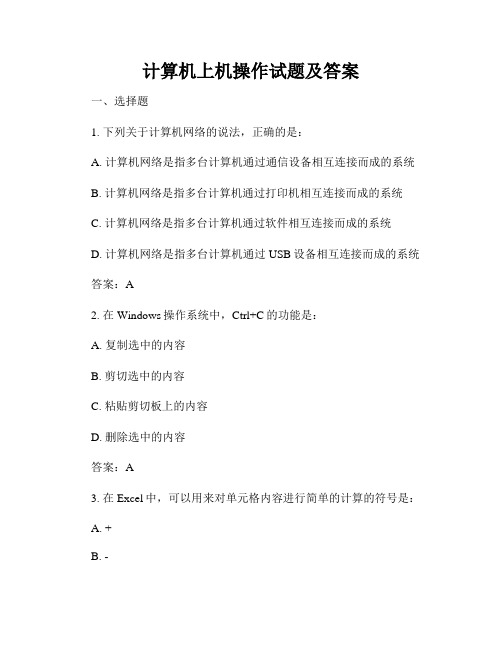
计算机上机操作试题及答案一、选择题1. 下列关于计算机网络的说法,正确的是:A. 计算机网络是指多台计算机通过通信设备相互连接而成的系统B. 计算机网络是指多台计算机通过打印机相互连接而成的系统C. 计算机网络是指多台计算机通过软件相互连接而成的系统D. 计算机网络是指多台计算机通过USB设备相互连接而成的系统答案:A2. 在Windows操作系统中,Ctrl+C的功能是:A. 复制选中的内容B. 剪切选中的内容C. 粘贴剪切板上的内容D. 删除选中的内容答案:A3. 在Excel中,可以用来对单元格内容进行简单的计算的符号是:A. +B. -D. /答案:A二、填空题1. 在HTML中,用来修改字体大小的标签是<_________>答案:font2. 在计算机中,用来存储数据的最基本的单元是<_________>答案:字节三、简答题1. 请简要描述什么是操作系统,并列举出三种常见的操作系统。
答案:操作系统是计算机系统中管理和控制计算机硬件与软件资源的重要程序。
常见的操作系统有Windows、Mac OS和Linux。
2. 请简要解释什么是数据库,并举例说明。
答案:数据库是指按照数据结构来组织、存储和管理数据的仓库。
它可以存储大量的结构化数据,并提供了方便的查询和管理接口。
例如,MySQL是一种常用的数据库管理系统,用于存储和管理网站用户的信息。
四、编程题编写一个Python程序,实现将用户输入的字符串反转输出的功能。
string = input("请输入一个字符串:")reverse_string = string[::-1]print("反转后的字符串为:" + reverse_string)```答案:见上述代码。
以上是计算机上机操作试题的相关内容及答案。
试题包括选择题、填空题、简答题和编程题,通过对这些题目的学习和练习,可以提升计算机操作的技能和水平。
c语言上机练习
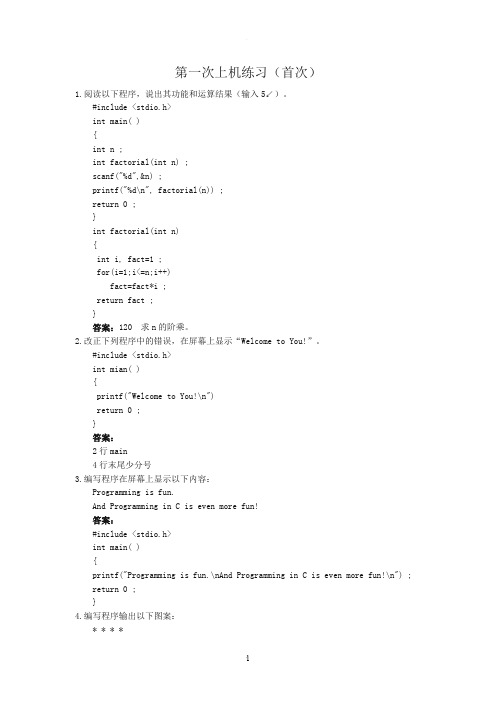
第一次上机练习(首次)1.阅读以下程序,说出其功能和运算结果(输入5↙)。
#include <stdio.h>int main( ){int n ;int factorial(int n) ;scanf("%d",&n) ;printf("%d\n", factorial(n)) ;return 0 ;}int factorial(int n){int i, fact=1 ;for(i=1;i<=n;i++)fact=fact*i ;return fact ;}答案:120 求n的阶乘。
2.改正下列程序中的错误,在屏幕上显示“Welcome to You!”。
#include <stdio.h>int mian( ){printf("Welcome to You!\n")return 0 ;}答案:2行main4行末尾少分号3.编写程序在屏幕上显示以下内容:Programming is fun.And Programming in C is even more fun!答案:#include <stdio.h>int main( ){printf("Programming is fun.\nAnd Programming in C is even more fun!\n") ;return 0 ;}4.编写程序输出以下图案:* * * ** * ** **答案:#include <stdio.h>void main( ){printf("* * * *\n");printf(" * * *\n");printf(" * *\n");printf(" *\n");}5.编写程序,计算并在屏幕上显示10~20的平方值。
(完整版)银行业务管理软件上机操作练习题

(完整版)银行业务管理软件上机操作练习
题
银行业务管理软件上机操作练题 (完整版)练题一:账户管理
1. 查找账户信息的功能一般位于银行业务管理软件的哪个菜单下?
2. 如何添加一个新的账户到银行业务管理软件?
3. 请列出账户信息中的必填字段有哪些?
练题二:客户管理
1. 在银行业务管理软件中,如何查看客户列表?
2. 如何添加新客户到银行业务管理软件?
3. 如何在客户信息中修改客户的电话号码?
练题三:转账操作
1. 如何在银行业务管理软件中进行转账操作?
2. 在转账操作中,需要提供哪些信息?
3. 如何确认一笔转账操作是否成功?
练题四:查询交易记录
1. 如何查询某个账户的交易记录?
2. 在交易记录中,会显示哪些信息?
练题五:创建报表
1. 如何利用银行业务管理软件创建一个账户报表?
2. 在创建报表时,可以选择什么样的筛选条件?
练题六:修改密码
1. 如何修改用户在银行业务管理软件中的登录密码?
2. 修改密码时,需要提供哪些信息?
练题七:安全操作
1. 在使用银行业务管理软件时,如何保护用户的账户安全?
2. 列举三个常见的账户安全风险,并提出相应的应对措施。
以上是关于银行业务管理软件上机操作的练习题。
希望能够帮助您熟悉软件的基本操作,提高工作效率。
祝您顺利完成练习!。
Excel上机操作练习题

Excel上机操作练习题 第1题建立一工作簿,并作如下操作 1.在Sheet工作表中输入如下内容: 在A1单元格中输入:中华人民共和国 以数字字符的形式在B1单元格中输入:88888888 在A2单元格中输入:12345678912345 在A3单元格中输入:2001年12月12日 再向A3单元格中输入:32 用智能填充数据的方法向A4至G4单元格中输入: 星期日,星期一,星期二,星期三,星期四,星期五,星期六 先定义填充序列:车间一、车间二、车间三、……、车间七,向A5至G5单元格中 输入: 车间一、车间二、车间三、……、车间七 利用智能填充数据的方法向A6至F6单元格中输入等比系列数据:6、24、96、384、 1536。
2.将新建立的工作簿以文件名:操作1,保存在用户文件夹下。
第2题打开“操作1”工作簿,并作如下操作 1.将“Sheet1”工作表更名为“操作1” 2.将“Sheet2”和“Sheet3”定义成一个工作组,并将该工作组复制到该工作簿中 3.将“Sheet2(2)”移动到“Sheet2”之前 4.新建一工作簿并以文件名:操作2,保存在用户文件夹下。
5.将“操作1”工作簿中的“Sheet3”和“Sheet3(2)”复制到“操作2”工作簿中。
6.在“操作1”工作簿中的“Sheet3”之前插入一工作表,并命名为“操作2” 7.将“操作2”工作表水平分割成两个工作表 8.将“操作2”工作表垂直分割成两个工作表 9.将“操作1”工作簿更名为“操作3”保存在用户文件夹下。
第3题打开“操作3”工作簿,并作如下操作 1.取消“操作2”工作表水平和垂直分割 2.置“操作1”工作表为当前 3.将A1单元格中内容复制到H1单元格中 4.将A1和B1单元格中内容移动到A21和B21单元格中 5.清除A4单元格中的内容 6.清除B4单元格中的格式 7.在第4行之前插入一空行 8.在第4列之前插入一空列 9.在第B5单元格上方插入一空单元格 10.在第C5单元格左方插入一空单元格 11.将第5行删除 12.将第5列删除 13.将C5单元格删除 14.将表中的“车间”全部改为“工厂” 15.将“操作3”工作簿更名为“操作4”保存在用户文件夹下。
上机实践课练习题答案(第四讲)
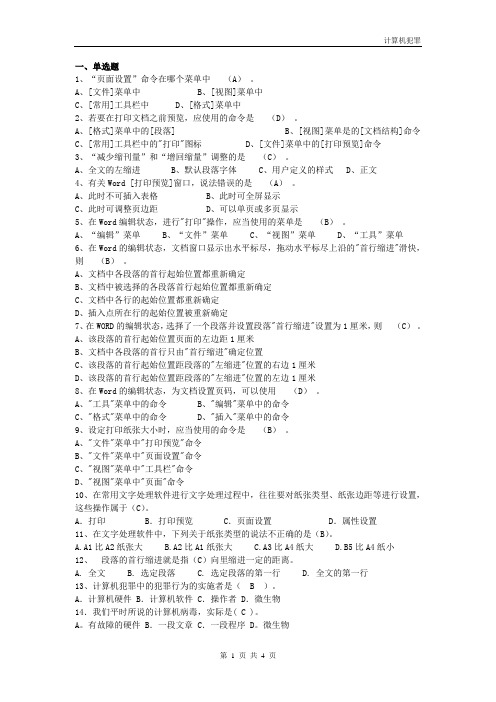
一、单选题1、“页面设置”命令在哪个菜单中(A)。
A、[文件]菜单中B、[视图]菜单中C、[常用]工具栏中D、[格式]菜单中2、若要在打印文档之前预览,应使用的命令是(D)。
A、[格式]菜单中的[段落]B、[视图]菜单是的[文档结构]命令C、[常用]工具栏中的"打印"图标D、[文件]菜单中的[打印预览]命令3、“减少缩刊量”和“增回缩量”调整的是(C)。
A、全文的左缩进B、默认段落字体C、用户定义的样式D、正文4、有关Word [打印预览]窗口,说法错误的是(A)。
A、此时不可插入表格B、此时可全屏显示C、此时可调整页边距D、可以单页或多页显示5、在Word编辑状态,进行"打印"操作,应当使用的菜单是(B)。
A、“编辑”菜单B、“文件”菜单C、“视图”菜单D、“工具”菜单6、在Word的编辑状态,文档窗口显示出水平标尽,拖动水平标尽上沿的"首行缩进"滑快,则(B)。
A、文档中各段落的首行起始位置都重新确定B、文档中被选择的各段落首行起始位置都重新确定C、文档中各行的起始位置都重新确定D、插入点所在行的起始位置被重新确定7、在WORD的编辑状态,选择了一个段落并设置段落"首行缩进"设置为1厘米,则(C)。
A、该段落的首行起始位置页面的左边距1厘米B、文档中各段落的首行只由"首行缩进"确定位置C、该段落的首行起始位置距段落的"左缩进"位置的右边1厘米D、该段落的首行起始位置距段落的"左缩进"位置的左边1厘米8、在Word的编辑状态,为文档设置页码,可以使用(D)。
A、"工具"菜单中的命令B、"编辑"菜单中的命令C、"格式"菜单中的命令D、"插入"菜单中的命令9、设定打印纸张大小时,应当使用的命令是(B)。
windows上机操作题1

Windows上机练习题(1)第1题1. 关机;开始——关闭计算机——关闭,关显示器。
2. 开机;先开显示器,再开主机3. 重新启动(采用三种方法,只演示方法即可)。
1、开始——关闭计算机——重新启动2 、CTRL+ALT+DEL ,选择关机,选择重新启动。
3、打开了“任务管理器”——“关机”的选项卡——重新启动。
或在任务栏上点击右键,点击“任务管理器”——“关机”的选项卡——重新启动。
4、主机的开关键下面有一个小开关(复位键),可以重新启动(复位启动)。
第2题1. 启动资源管理器(至少用两种方法);1、开始——程序——附件——windows资源管理器2、在桌面上的“我的文档”。
磁盘、文件夹等图标上点击右键,点击资源管理。
2. 关闭资源管理器窗口(至少用两种方法)。
帮助1、点击窗口标题栏的“关闭”按钮。
2、点击窗口“文件”菜单,点击“关闭”。
3、点击标题栏前面的图标,点击“关闭”。
4、双击标题栏前面的图标。
5、ALT+F4 ,关闭的快捷键。
3、把windows上机操作题1.doc 复制到E:\ 下。
第3题1. 用我的电脑或资源管理器打开一个文件夹;2. 更改图标的显示方式为“详细信息”;1、点击窗口的工具栏上的“查看”工具,选择合适的方式。
2、点击“查看”菜单,点击相应的查看方式。
3. 更改图标的排列方式为“按类型”排列;在窗口的空白位置点击右键,点击排列图标——按类型。
4. 更改图标的显示方式为“大图标”(用与2不同的方法);在桌面上点击右键——属性——外观——效果——在使用大图标的复选框前打钩。
5. 更改图标的排列方式为“按名称”排列(用与3不同的方法)。
帮助第4题1. 用我的电脑打开一个Windows窗口;打开我的电脑,看到一个窗口,就可以了。
2. 隐藏/显示它(windows窗口)的状态栏;在“查看”菜单里的状态栏前打钩。
打上钩就显示状态栏,把钩去掉就隐藏了状态栏。
3. 最大化、最小化、还原窗口;点击最小化、最大化、还原按钮。
计算机基础上机考试练习题
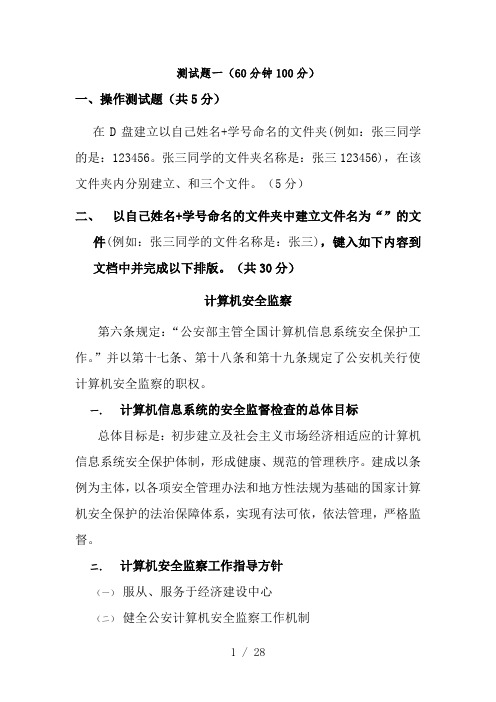
测试题一(60分钟100分)一、操作测试题(共5分)在D盘建立以自己姓名+学号命名的文件夹(例如:张三同学的是:123456。
张三同学的文件夹名称是:张三123456),在该文件夹内分别建立、和三个文件。
(5分)二、以自己姓名+学号命名的文件夹中建立文件名为“”的文件(例如:张三同学的文件名称是:张三),键入如下内容到文档中并完成以下排版。
(共30分)计算机安全监察第六条规定:“公安部主管全国计算机信息系统安全保护工作。
”并以第十七条、第十八条和第十九条规定了公安机关行使计算机安全监察的职权。
一.计算机信息系统的安全监督检查的总体目标总体目标是:初步建立及社会主义市场经济相适应的计算机信息系统安全保护体制,形成健康、规范的管理秩序。
建成以条例为主体,以各项安全管理办法和地方性法规为基础的国家计算机安全保护的法治保障体系,实现有法可依,依法管理,严格监督。
二.计算机安全监察工作指导方针(一)服从、服务于经济建设中心(二)健全公安计算机安全监察工作机制(6分)(要求)(1)将文档的标题设为蓝色、小二号黑体字、居中。
(6分)(2)将第一段的文字设为仿宋、小四号字体,颜色设为红色;字符间距设为“加宽2磅值”;该段落右缩进3 字符,首行缩进2 字符;段落间距设为“段落前0.5行、段落后设为0.5行”;行间距设为1.5倍行距。
(6分)(3)将第三段设为“特殊格式:悬挂缩进 4个字符”;对齐方式为“两端对齐”行间距为30磅值;文字设为五号、深绿色、加粗、倾斜的隶书字;(6分)(4)在本篇文档中插入页眉,其中页眉的内容为你所在的系别、班级、学号和姓名,且居中;(6分)三、演示文稿(共25分)1:在以自己姓名+学号命名的文件夹中根据自己所学专业的特点,应用等方面建立名为演示文稿文件(例如:张三同学的文件名称是:张三)。
(5分)2:其中共包含三张幻灯片。
要求第一张幻灯片为标题幻灯片,输入所学专业名称,你个人基本信息(班级,学号,姓名)。
大学生上机考试题库及答案
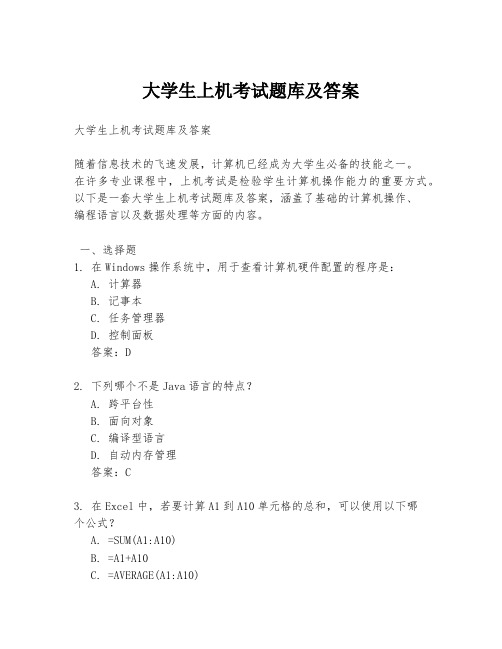
大学生上机考试题库及答案大学生上机考试题库及答案随着信息技术的飞速发展,计算机已经成为大学生必备的技能之一。
在许多专业课程中,上机考试是检验学生计算机操作能力的重要方式。
以下是一套大学生上机考试题库及答案,涵盖了基础的计算机操作、编程语言以及数据处理等方面的内容。
一、选择题1. 在Windows操作系统中,用于查看计算机硬件配置的程序是:A. 计算器B. 记事本C. 任务管理器D. 控制面板答案:D2. 下列哪个不是Java语言的特点?A. 跨平台性B. 面向对象C. 编译型语言D. 自动内存管理答案:C3. 在Excel中,若要计算A1到A10单元格的总和,可以使用以下哪个公式?A. =SUM(A1:A10)B. =A1+A10C. =AVERAGE(A1:A10)D. =A1*A10答案:A二、填空题1. 在Word文档中,若要调整段落的首行缩进,可以使用“段落”对话框中的________选项卡。
答案:缩进和间距2. 在Python中,使用________函数可以生成一个指定范围内的整数序列。
答案:range3. 数据库管理系统(DBMS)的主要功能不包括________。
答案:图像处理三、简答题1. 简述计算机网络的拓扑结构有哪些类型,并简要说明每种类型的特点。
答案:计算机网络的拓扑结构主要包括星型、环型、总线型和网状型。
星型拓扑结构以一个中心节点连接所有其他节点,易于安装和管理;环型拓扑结构中每个节点都与两个相邻节点相连,数据在环中传输;总线型拓扑结构使用一根共享通信线路连接所有节点,成本较低;网状型拓扑结构中节点之间有多条路径连接,具有很高的可靠性和容错性。
2. 解释什么是面向对象编程,并给出其主要特点。
答案:面向对象编程(OOP)是一种编程范式,它使用“对象”来设计软件。
对象可以包含数据(属性)和代码(方法)。
面向对象编程的主要特点包括封装、继承和多态。
封装是将对象的实现细节隐藏起来,只暴露出一个可以被外界访问的接口;继承允许新创建的类(子类)继承现有类(父类)的属性和方法;多态性是指允许不同类的对象对同一消息做出响应,但具体的行为会根据对象的实际类型而有所不同。
PLC经验编程上机题目考试练习题

PLC经验编程上机题⽬考试练习题上机题⽬:1、按起动按钮,接触器KM⼯作15秒钟,KM停⽌。
2、按起动按钮,延时15秒钟接触器KM才⼯作,按停⽌按钮KM⽅可停⽌。
3、按起动按钮,延时15秒钟接触器KM1才⼯作,KM1⼯作20秒钟停⽌后,接触器KM2⼯作;按停⽌按钮KM2⽅可停⽌。
4、按起动按钮,延时15秒钟接触器KM1才⼯作,KM1⼯作20秒钟停⽌后,接触器KM2⼯作,也使KM2⼯作20秒钟停⽌,延时15秒钟后,使KM1再次起动运⾏;按停⽌按钮使任意在运⾏的接触器停⽌。
5、按起动按钮,延时15秒钟接触器KM1才⼯作,KM1⼯作20秒钟停⽌后,延时15秒钟后,接触器KM2⼯作,也使KM2⼯作20秒钟停⽌,延时15秒钟后,使KM1再次起动运⾏;这样反复循环3次后停⽌;按停⽌按钮使任意在运⾏的接触器停⽌。
6、启动按钮X1,停⽌按钮X2,输出Y0的单回路控制程序。
7、编写⼀个M0=1后,延时15秒接通Y2,M0从1变0,延时18秒断开Y2。
8、⽤⼀个输⼊点(X3),控制⼀盏灯(Y1)。
按3次灯亮,按3次灯灭。
9、正反转程序。
正转启动:X10,反转启动:X11,停⽌按钮:X12;正向接触器Y3,反向接触器:Y4。
10、星-三⾓启动程序。
启动按钮:X13,停⽌按钮:X14。
主接触器:Y5,星:Y6,三⾓:Y7。
11、编写双联开关的程序。
开关,X4,X5;灯Y112、设计⼀个按钮控制正反转的程序,即按⼀下正转,再按⼀下反转。
13、1、按X002,Y001点亮,延时5秒钟后Y002点亮,Y001熄灭。
2、在Y002亮的前提下,延时10秒钟后按X003三次后,Y003点亮,Y002关闭。
3、在上⾯按X003最后⼀次,Y002灯关闭的同时,计数器开始按每秒1次计数,且每秒Y004闪亮1次,计数15次后全部熄灭,并可以重复开始的动作。
14、设计⼀个单按钮控制两台电动机顺序启动的程序,即按⼀下电动机M1启动,再按⼀下电动机M2启动;当按下停⽌按钮时,两台电动机同时停⽌。
上机练习题

①1个数字可以变换成另1个数字;
②规则中,右边的数字不能为零。
例如:n=234,k=2规则为
2→5
3→6
上面的整数234经过变换后可能产生出的整数为(包括原数)
234534264564
共4种不同的产生数
求经过任意次的变换(0次或多次),能产生出多少个不同的整数。
仅要求输出不同整数个数。
输入:
键盘输入,格式为
1:4=1+1+1+1
2:4=1+1+2
3:4=1+3
4:4=2+2
5:4=4
分析:设拆分出的数s1≤s2≤…≤sk。定义数组s为一个栈,用来存放因子。从1开始搜索因子,求和,若sum≤n就将因子压栈;若sum=n,则输出解,出栈;若sum>n,则修改栈顶元素的值,即回溯。
【输入】
输入仅一行,包含一个自然数n。
接下来的k行,每行二个整数(用空格分隔)表示关系
输出:
二个整数(分别表示家庭个数和最大家庭人数)
样例输入:
6 3
1 2
1 3
4 5
样例输出:
3 3
6、产生数****
源程序名work6.PAS
输入文件名work6.IN
输出文件名work6.OUT
给出一个整数n(n<=2000)和k个变换规则(k≤15)。
输入一个字符串:
[([][])]
输出:
OK
【输入】
输入仅一行字符(字符个数小于255)
【输出】
匹配就输出“OK”,不匹配就输出“Wrong”。
【样例】
输入(work1.in)
[(])
输出(work1.out)
c语言程序设计上机答案
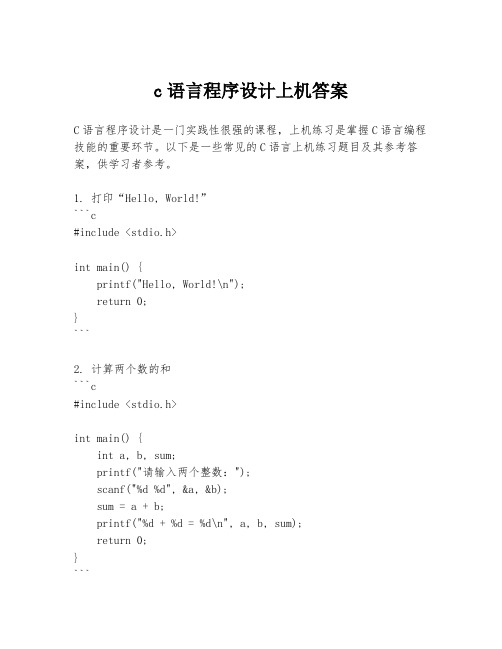
c语言程序设计上机答案C语言程序设计是一门实践性很强的课程,上机练习是掌握C语言编程技能的重要环节。
以下是一些常见的C语言上机练习题目及其参考答案,供学习者参考。
1. 打印“Hello, World!”```c#include <stdio.h>int main() {printf("Hello, World!\n");return 0;}```2. 计算两个数的和```c#include <stdio.h>int main() {int a, b, sum;printf("请输入两个整数:");scanf("%d %d", &a, &b);sum = a + b;printf("%d + %d = %d\n", a, b, sum);return 0;}```3. 判断一个数是否为素数```c#include <stdio.h>#include <math.h>int isPrime(int n) {if (n <= 1) return 0;for (int i = 2; i <= sqrt(n); ++i) { if (n % i == 0) return 0;}return 1;}int main() {int num;printf("请输入一个整数:");scanf("%d", &num);if (isPrime(num)) {printf("%d 是素数。
\n", num);} else {printf("%d 不是素数。
\n", num); }return 0;}```4. 计算圆的面积```c#include <stdio.h>#include <math.h>double calculateArea(double radius) {return M_PI * radius * radius;}int main() {double radius, area;printf("请输入圆的半径:");scanf("%lf", &radius);area = calculateArea(radius);printf("半径为 %f 的圆的面积是:%f\n", radius, area); return 0;}```5. 字符串反转```c#include <stdio.h>#include <string.h>void reverseString(char str[]) {int length = strlen(str);for (int i = 0; i < length / 2; ++i) {char temp = str[i];str[i] = str[length - i - 1];str[length - i - 1] = temp;}}int main() {char str[100];printf("请输入一个字符串:");scanf("%s", str);reverseString(str);printf("反转后的字符串是:%s\n", str);return 0;}```6. 计算阶乘```c#include <stdio.h>unsigned long long factorial(int n) {if (n == 0) return 1;return n * factorial(n - 1);}int main() {int num;printf("请输入一个非负整数:");scanf("%d", &num);printf("%d 的阶乘是:%llu\n", num, factorial(num)); return 0;}```7. 排序算法(冒泡排序)```c#include <stdio.h>void bubbleSort(int arr[], int n) {for (int i = 0; i < n - 1; ++i) {for (int j = 0; j < n - i - 1; ++j) { if (arr[j] > arr[j + 1]) {int temp = arr[j];arr[j] = arr[j + 1];arr[j + 1] = temp;}}}}int main() {int arr[] = {64, 34, 25, 12, 22, 11, 90}; int n = sizeof(arr) / sizeof(arr[0]);bubbleSort(arr, n);printf("排序后的数组是:\n");for (int i = 0; i < n; ++i) {printf("%d ", arr[i]);}printf("\n");return 0;}```8. 寻找最大值```c#include <stdio.h>int findMax(int arr[], int n) {int max = arr[0];for (int i = 1; i < n; ++i) {if (arr[i] > max) { max = arr[i]; }}return max;。
Excel上机操作练习题-46题

Excel 操作习题1题:如下图所示,请写出将该段内容转换为表格的操作步骤。
答:(1)选中这六行文本;(2)选择“表格”菜单中的“转换”下的“文本转换成表格…”;(3)在弹出的“将文字转换成表格”对话框中,将“表格尺寸”的行数设为6行,列数设为6列,将“文字分隔位置”选为“逗号”;(4)点击“确定”按钮即可。
2题:根据下面的表格计算每个人的绩效工资,绩效工资=基本工资*3÷7计算。
要求写出操作步骤。
所有数值型计算结果显示为人民币符号并保留两位小数。
答: (一)计算绩效工资 (1)选中D3单元格;(2)输入公式“=C3*3/7”,按回车键,就计算出了职工号为001的绩效工资;ABCD1 个人工资月报表2 职工号 姓名 基本工资 绩效工资3 001 王平 450.04 002 李丽 600.05 003 沈易 480.0 6004张洪奇550.00(3)选中D3单元格,拖动填充柄至D6单元格,就计算出了各职工的绩效工资。
(二)所有数值型计算结果显示为人民币符号并保留两位小数(1)选中C3到D6单元格。
(2)选取“格式”菜单,在弹出的子菜单项中选取“单元格”菜单。
(3)在弹出的“单元格格式”对话框中,选中“数字”选项卡,在“分类”选项中选择“货币”,并在“货币符号”下拉选项中选择人民币符号¥ ,在小数位数后的选项中选取2位值。
最后按“确定”按钮即可。
3题:根据下面的表格要求写出操作步骤。
(1)计算每个人的绩效工资,绩效工资=基本工资*1.2计算。
(2)设置表格的行高30;(3)设置所有内容水平对齐为左对齐、垂直对齐为居中。
答:(一)计算绩效工资(1)选中D3单元格;(2)输入公式“=C3*1.2”,按回车键,就计算出了职工号为001的绩效工资;(3)选中D3单元格,拖动填充柄至D6单元格,就计算出了各职工的绩效工资。
(二)设置表格的行高30(1)选中A1到D6单元格。
(2)选取“格式”菜单,在弹出的菜单项中选取“行”菜单及下级菜单“行高”。
word上机练习题及答案

word上机练习题及答案1、本次决赛包含十个大题,其中五个word大题,四个Excel大题。
共一百分。
2、本次决赛时间是分钟。
3、决赛中新建word文档后缀是”.doc”。
第一题,将素材一按要求排版。
、将标题字体设置为“华文行楷”,字形设置为“常规”,字号设置为“小初”、选定“效果”为“空心字”且居中显示。
、将“李白”的字体设置为“隶书”、字号设置为“小三”,文字右对齐加双曲线边框,线型宽度应用系统默认值显示。
且首行缩进两个字符。
将正文行距设置为25磅,。
将文本“蜀道难”作为水印插入文档,水印格式版式”斜式”其他均为默认。
. 将全文中的“难”加粗,并设置为斜体,颜色为红色。
《素材一》蜀道难--李白噫吁嚱!危乎高哉!蜀道之难,难于上青天!蚕丛及鱼凫,开国何茫然!尔来四万八千岁,不与秦塞通人烟。
西当太白有鸟道,可以横绝峨眉颠。
地崩山摧壮士死,然后天梯石栈相钩连。
上有六龙回日之高标,下有冲波逆折之回川。
黄鹤之飞尚不得过,猿猱欲度愁攀援。
青泥何盘盘,百步九折萦岩峦。
扪参历井仰胁息,以手抚膺坐长叹。
问君西游何时还?畏途巉岩不可攀。
但见悲鸟号古木雄飞雌从绕林间。
又闻子规啼夜月,愁空山。
蜀道之难,难于上青天,使人听此凋朱颜!连峰去天不盈尺,枯松倒挂倚绝壁。
飞湍瀑流争喧豗,砯崖转石万壑雷。
其险也如此,嗟尔远道之人胡为乎来哉!剑阁峥嵘而崔嵬,一夫当关,万夫莫开。
所守或匪亲,化为狼与豺。
朝避猛虎,夕避长蛇,磨牙吮血,杀人如麻。
锦城虽云乐,不如早还家。
蜀道之难,难于上青天,侧身西望长咨嗟。
第二题,对素材二操作要求如下设置第一段首字下沉,第二段首行缩进两个字符。
将第一段字体设置为“宋体”,字号设置为“五号”。
将第二段字体设置为“方正舒体”,字号设置为“四号”,加双横线下划线。
在该页插入页眉页脚均输入”归去来兮辞”。
将文本“归去来兮”作为水印插入文档,水印格式版式”斜式”颜色为”黄色”其他均为默认。
《素材二》归去来兮,请息交以绝游。
EXCEL上机综合练习题
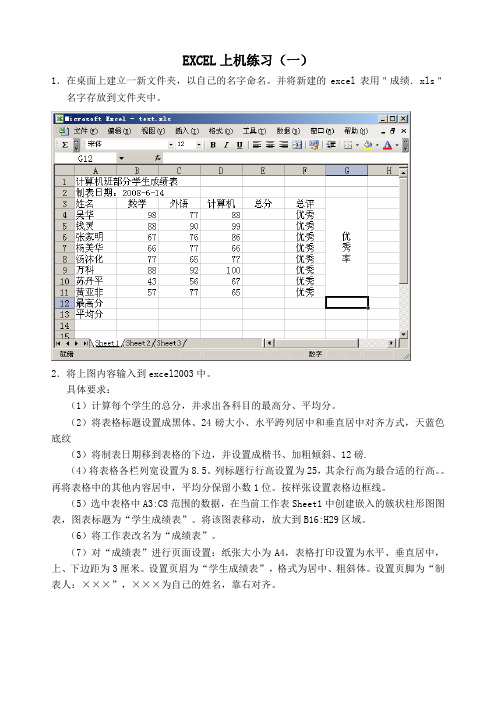
EXCEL上机练习(一)1.在桌面上建立一新文件夹,以自己的名字命名。
并将新建的excel表用"成绩.xls"名字存放到文件夹中。
2.将上图内容输入到excel2003中。
具体要求:(1)计算每个学生的总分,并求出各科目的最高分、平均分。
(2)将表格标题设置成黑体、24磅大小、水平跨列居中和垂直居中对齐方式,天蓝色底纹(3)将制表日期移到表格的下边,并设置成楷书、加粗倾斜、12磅.(4)将表格各栏列宽设置为8.5。
列标题行行高设置为25,其余行高为最合适的行高。
再将表格中的其他内容居中,平均分保留小数1位。
按样张设置表格边框线。
(5)选中表格中A3:C8范围的数据,在当前工作表Sheet1中创建嵌入的簇状柱形图图表,图表标题为“学生成绩表”。
将该图表移动,放大到B16:H29区域。
(6)将工作表改名为“成绩表”。
(7)对“成绩表”进行页面设置:纸张大小为A4,表格打印设置为水平、垂直居中,上、下边距为3厘米。
设置页眉为“学生成绩表”,格式为居中、粗斜体。
设置页脚为“制表人:×××”,×××为自己的姓名,靠右对齐。
3.在"成绩.xls"的Sheet2中将下图内容写入文件中。
要求如下:(1)删除工作表上方的表格标题和制表日期,仅保留表格列标题(字段名)及各学生的内容。
(2)在数据列表的姓名右边增加性别字段,第2、4、7、8条记录为女同学,其他为男同学。
将工作表Sheet2复制且放置到工作簿的最后,并重命名为“Sheet3”,然后回到工作表Sheet2中进行操作。
(3)对Sheet2中数据按性别排列,男同学在上,女同学在下,性别相同的按总分降序排列。
(4)筛选出总分小于200或大于270的女生记录,效果参见下图。
4.对工作表Sheet3进行操作,效果参见下图:(1)按性别分别求出男生和女生的各科平均分(不包括总分),平均分成绩保留1位小数。
【提示】按性别进行分类,对三门课程的成绩进行汇总,汇总的的方式是求平均值。
(完整版)酒店预订软件上机操作练习题

(完整版)酒店预订软件上机操作练习题一、基本操作1. 如何打开酒店预订软件?- 在电脑桌面上找到酒店预订软件的图标,双击打开。
2. 如何登录酒店预订软件?- 打开软件后,在登录界面输入用户名和密码,点击登录按钮。
3. 如何退出酒店预订软件?- 在软件界面的右上角找到退出图标,点击后选择退出软件。
4. 如何进行酒店搜索?- 在软件界面的主页上找到酒店搜索框,输入搜索关键词,点击搜索按钮。
二、预订流程1. 如何查看酒店详情?- 在搜索结果中找到想要查看的酒店,点击酒店名称或详情按钮。
2. 如何选择入住日期和离店日期?- 在酒店详情页面找到日期选择器,点击入住日期和离店日期的输入框,选择对应的日期。
3. 如何选择房间数量和类型?- 在酒店详情页面找到房间数量和类型的选择框,选择对应的选项。
4. 如何填写入住人信息?- 在预订页面找到入住人信息的填写框,输入姓名、性别、身份证号等信息。
5. 如何选择支付方式?- 在预订页面找到支付方式的选择框,选择对应的支付方式。
6. 如何完成预订?- 在预订页面确认无误后,点击预订按钮,并按照提示完成支付。
三、订单管理1. 如何查看订单详情?- 在软件界面的顶部导航栏找到订单管理入口,进入订单列表页面,点击相应订单的查看按钮。
2. 如何取消订单?- 在订单详情页面找到取消订单按钮,点击后按照提示完成取消操作。
3. 如何修改订单?- 请联系客服人员进行订单修改。
四、其他功能1. 如何查看个人信息?- 在软件界面的顶部导航栏找到个人中心入口,进入个人信息页面即可查看个人信息。
2. 如何更改密码?- 在个人信息页面找到修改密码按钮,点击后按照提示完成密码修改。
以上是酒店预订软件上机操作的练习题,希望能帮助你更好地掌握软件的使用方法。
如有其他疑问,请随时联系我们的客服人员。
谢谢!。
- 1、下载文档前请自行甄别文档内容的完整性,平台不提供额外的编辑、内容补充、找答案等附加服务。
- 2、"仅部分预览"的文档,不可在线预览部分如存在完整性等问题,可反馈申请退款(可完整预览的文档不适用该条件!)。
- 3、如文档侵犯您的权益,请联系客服反馈,我们会尽快为您处理(人工客服工作时间:9:00-18:30)。
结果如图1所示。
图1
第二题
1.在工作表sheet2,建立一个表如图2所示。
图2
2.在首行前插入一行作为表题,合并居中A1:C1,输入“某公司产品库存表”,字体:楷体,字号:26,设置A1单元格列宽:8,行高:59。设置A1单元格格式:自动换行。
结果如图4所示。
图4
3.选中“页面布局”选项卡的“页边距”列表,选择“自定义边距”对话框,在“页边距”中勾选“居中”,在“页眉/页脚”选项卡,打开“自定义页眉/页脚”,页眉设置“打印示例”,页脚设置“日期”“页码”。打印预览如图5所示。
图5
3.选中数据区,通过“条件格式”设置奇数行的底纹为黄色。
操作结果如图3所示。
4.筛选出单价小于10的产品。此步图略。
图3
第三题
1.对工作表sheet3中A1:E1合并,行高为30,宋体,18磅,加粗,居中显示。对“第1季度、第2季度…”单元格合并如图4所示。
2.通过条件格式,将手机销售额最高的所在三个单元格设置为:白色文字、粉色填充。为标题之外的数据单元格添加边框,不显示网格线。
第1章上机练习题3
第一题
1.打开工作簿“第1章上机练习3来自xlsx”。2.将“第1章实验素材”文件夹下的外部数据“Database1.accdb”数据库文件中的“水电煤气费开支表”导入当前工作表sheet1,数据的放置位置在A1开始的单元格。
3.选中标题单元格,按ctrl+A组合键,选“编辑”组中的“清除格式”,再删除第8,9,10行,利用“条件格式”,对电费大于150的单元格,以浅红填充色深红色文本突出显示,水费低于平均值的单元格填充蓝色。煤气费是重复值的单元格填充绿色。
